方位図を編集できるよう作成したい
こちらから↑ダウンロードできます。
上記ファイルを作る手順(コツ)は、
知恵袋にUPしていただいた図を画面ショットをとり、
http://detail.chiebukuro.yahoo.co.jp/qa/question_detail/q1187043871
45度回転させて、Wordのヘッダーフッター領域に貼り付けます。
この図を見本に、本文領域に台形を描画していきます。
台形がすべて描画できたら、グループ化して、0度に戻します。
それと同時に、ヘッダーフッター領域の見本も0度に戻します。
見本に合わせて、テキストボックスを線なしで描画し、必要な文字を入力していきます。
台形のサイズを変更すると、角度も変更されるので、拡大して丁寧に角度を合わせるのに根気が要ります。
この点、Excelでは、台形の高さを変更しても、角度が変わらないので、Excelの方が台形の描画に関しては操作しやすいかもしれません。
下図左上は、見本を使わずに作成したため、バランスが悪く失敗したものです。
2010をお使いの場合には、図形の中に八角形があるため、もっと簡単にできるかもしれません。Officeカテでの質問には、ご使用になられているバージョン(2003・2007・2010)を明記しましょう。
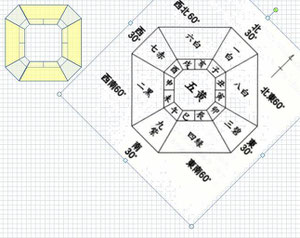
 Microsoft Office カッパの備忘録
Microsoft Office カッパの備忘録
